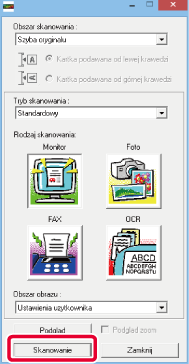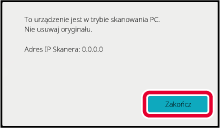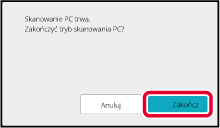PODSTAWOWA PROCEDURA SKANOWANIA
Sterownik skanera można zainstalować na komputerze,
a następnie można użyć aplikacji zgodnej ze standardem TWAIN
* w celu zeskanowania obrazu przy użyciu
komputera.
Skanowanie z komputera jest najbardziej użyteczne w przypadku
skanowania pojedynczego oryginału, takiego jak zdjęcie, szczególnie
w sytuacji, gdy podczas skanowania wymagane jest regulowanie ustawień
skanowania. Natomiast skanowanie na skanerze jest najbardziej użyteczne
w przypadku ciągłego skanowania wielu oryginałów.
* Standard interfejsu przeznaczony
dla skanerów i innych urządzeń wejściowych do przetwarzania obrazów.
Po zainstalowaniu sterownika skanera na komputerze można użyć dowolnej
aplikacji zgodnej ze standardem TWAIN w celu zeskanowania obrazu.
- Procedury instalacji sterownika skanera
oraz konfigurowania ustawień zawiera Instrukcja instalacji oprogramowania.
- Ta funkcja nie może być używana, jeśli
została wyłączona przy użyciu opcji "Wyłącz Funkcję Skanowania" w ustawieniach systemowych
(administratora).
- Procedury wyboru sterownika skanera i uruchamiania
skanowania są zależne od aplikacji zgodnej ze standardem TWAIN. Więcej
informacji zawiera podręcznik obsługi aplikacji oraz pomoc.
- Gdy duży obraz jest skanowany z wysoką
rozdzielczością, ilość danych będzie bardzo duża i czas skanowania
będzie długi. Należy wybrać właściwe ustawienia skanowania dla oryginału
(tekst, zdjęcia itp.).
Blokada
skanowania PC:
Zablokuj przesyłanie przy ręcznym wprowadzaniu numeru
faksu lub adresu, aby włączyć "Ustawienia Wstrzymania Wydruku Otrzymanych
Danych".
W "Ustawieniach (administratora)" wybierz [Ustawienia Systemowe]
→ [Ustawienia Wysyłania Obrazów] → [Ustawienia Podstawowe] → [Ustawienia Włączania
/Wyłączania] → [Settings to Disable Transmission] → [Wyłączenie skanowania PC].
Aktywowana zostanie blokada skanowania PC.
[Przy urządzeniu]
Ułóż oryginał.
Umieść oryginał stroną zadrukowaną w górę w podajniku dokumentów
albo stroną zadrukowaną w dół na szybie dokumentu.
Naciśnij ikonę trybu [Skaner PC], aby włączyć tryb
Skanowanie do PC.
Jeśli ikona trybu [Skaner PC] nie zostanie wyświetlona, naciśnij
ikonę

, aby przesunąć ekran.
Po wybraniu trybu Skanowanie do PC na urządzeniu
można wybrać tylko przycisk [Zakończ] wyświetlany na panelu dotykowym;
nie można używać żadnych innych przycisków.
[Na komputerze]
Uruchom na komputerze aplikację zgodną ze standardem
TWAIN i w menu wyboru skanera wybierz opcję [SHARP MFP TWAIN K].
Wyświetl podgląd obrazu.
- Wybierz położenie, w jakim umieszczony jest oryginał.
Menu "Źródło skanowania":
- Jeśli oryginał
jest jednostronny i zostanie umieszczony w podajniku dokumentów,
wybierz opcję [SPF(Simpleks)].
- Jeśli oryginał jest
dwustronny i zostanie umieszczony w podajniku dokumentów, wybierz opcję
[SPF(Dupleks - Książka)] lub [SPF(Dupleks - Notatnik)] — w zależności
od tego, czy oryginał jest w stylu książki, czy notatnika. Ponadto
wybierz opcję [Lewa krawędź wprowadzana jako pierwsza] lub [Górna
krawędź wprowadzana jako pierwsza] odpowiednio do orientacji oryginału.
- Wybierz ustawienia skanowania.
Menu "Tryb skanowania":
Przełączaj między ekranem "Standard" a ekranem "Profesjonalny".
Na ekranie "Standard" wybierz opcję "Monitor", "Zdjęcie", "FAKS"
lub "OCR" w zależności od rodzaju oryginału i celu skanowania.
Menu "Obszar obrazu":
Wybierz obszar skanowania. Jeśli wybrana jest opcja "Auto",
format oryginału wykryty przez maszynę zostanie zeskanowany. Możesz
również ustawić obszar skanowania w oknie podglądu, korzystając
z myszy.
- Kliknij przycisk [Podgląd].
W sterowniku skanera zostanie wyświetlony podgląd obrazu.
Jeśli obraz na podglądzie nie jest zgodny z oczekiwaniami,
powtórz czynności (2) i (3).
Jeśli pole wyboru [Pow. podglądu] zostało zaznaczone przed kliknięciem
przycisku [Podgląd], wybrany obszar zostanie powiększony w oknie
podglądu. Jeśli zaznaczenie jest usunięte, obraz podglądu wróci
do normalnego rozmiaru. Jeżeli w menu "Źródło skanowania" wybrana
jest opcja SPF, nie można używać funkcji
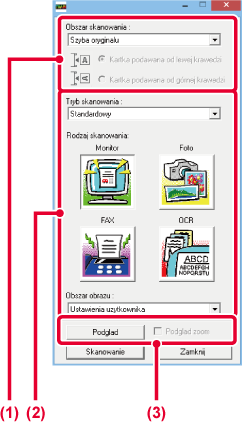
- Dodatkowe
informacje na temat ustawień skanowania można uzyskać, klikając
przycisk
 na ekranie podglądu obrazu w kroku 7,
aby otworzyć pomoc sterownika skanera.
na ekranie podglądu obrazu w kroku 7,
aby otworzyć pomoc sterownika skanera.
- Jeśli klikniesz przycisk [Podgląd] podczas
skanowania z podajnika dokumentów, tylko jedna strona oryginału
zostanie zeskanowana dla obrazu podglądu. Jeśli wymagane jest dołączenie
oryginału do skanu, umieść go w podajniku dokumentów.
Wybór ustawień skanowania podczas wyświetlania obrazu.
Przycisk [Obróć]:Każde kliknięcie tego przycisku powoduje obrót obrazu
na podglądzie o 90 stopni. Dzięki temu możliwa jest zmiana orientacji
obrazu bez podnoszenia i ponownego układania oryginału. Plik obrazu
zostanie utworzony z użyciem orientacji widocznej w oknie podglądu.
Przycisk [Image Size]:Ten przycisk należy kliknąć, aby określić obszar skanowania poprzez
wprowadzenie wartości liczbowych. Jako jednostki wartości liczbowych
można wybrać piksele, milimetry lub cale. Jeśli obszar skanowania
został już określony, wprowadzone liczby zmienią ten obszar względem
lewego górnego narożnika określonego obszaru.
 , przycisk:
, przycisk:Gdy wyświetlany jest podgląd, a obszar skanowania nie
jest określony, można kliknąć przycisk, aby automatycznie ustawić
obszar skanowania jako cały obraz widoczny na podglądzie.
- W
celu uzyskania dodatkowych informacji na temat ustawień skanowania,
kliknij przycisk
 , aby otworzyć pomoc sterownika skanera.
, aby otworzyć pomoc sterownika skanera.
- Jeśli oryginały zostaną umieszczone w podajniku
dokumentów, wyświetlany będzie podgląd tylko strony z wierzchu. Strona
z wierzchu zostanie dostarczona do tacy odbiorczej oryginału. Przed
skanowaniem lub ponownym wyświetleniem podglądu umieść stronę, której
podgląd został wyświetlony, w podajniku dokumentów.
Kliknij przycisk [Skanowanie].
Skanowanie zostanie rozpoczęte. Obraz zostanie wyświetlony
w używanej aplikacji.
Przypisz nazwę pliku do zeskanowanego obrazu i zapisz plik
w odpowiedni sposób w używanej aplikacji.
[Przy
urządzeniu]
Naciśnij przycisk [Zakończ].
Naciśnij przycisk [Zakończ].
.png)
 , aby przesunąć ekran.
, aby przesunąć ekran.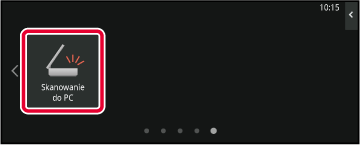
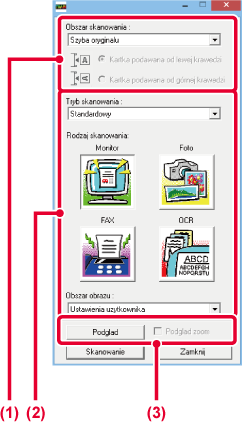
 na ekranie podglądu obrazu w kroku 7,
aby otworzyć pomoc sterownika skanera.
na ekranie podglądu obrazu w kroku 7,
aby otworzyć pomoc sterownika skanera. , przycisk:
, przycisk: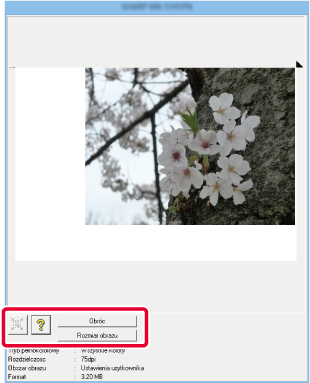
 , aby otworzyć pomoc sterownika skanera.
, aby otworzyć pomoc sterownika skanera.